GPU-Z简体中文绿色版下载地址及GPU-Z绿色版安装使用教程
GPU-Z怎么下载?以及GPU-Z怎么使用?说起硬件检测工具,相信大家很容易想到CPU检测工具GPU-Z、硬盘检测工具HD Tune等。今天小编要为大家带来的是一款业界关注度同样很高的显卡检测工具——GPU-Z。借助GPU-Z工具,我们可以非常方便的查看显卡显存、显存位宽、显存类型等核心参数,这些参数可以让我们更好的了解显卡性能。

脚本之家今天为大家提供的这款GPU-Z工具,特别选择了简体中文版,并且是绿色版,下载后即可运行即可使用。相比官网提供的英文版安装使用更简单,轻松帮助电脑小白查看详细的显卡参数。
软件名称:GPU-Z(简体中文绿色版)
软件大小:2.08M(绿化版)
软件版本:v0.8.2-CHS
支持系统:Windows XP/Win7/Win8(理论上也支持Win10,小编未测试,感兴趣的朋友可以试试)
软件性质:免费软件
下载地址:
(脚本之家小编亲测,无病毒,放心下载使用)
GPU-Z使用方法:
1、下载GPU-Z简体中文汉化版,解压文件夹,然后直接点击运行绿色汉化版的“GPU-Z v0.8.2-CHS”,如下图所示。

2、之后就可以查看显卡参数了,如果您的电脑包含独立显卡和核心显卡,可以在底部选择查看,如下图所示。
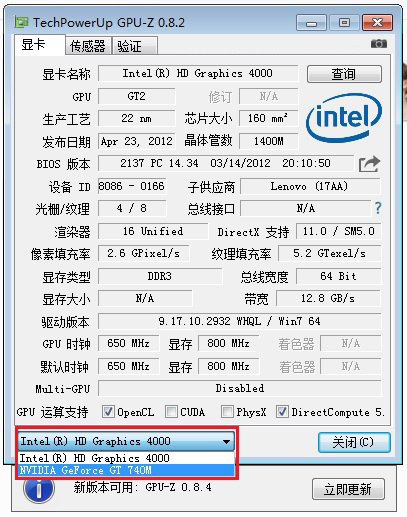
注:以上为大家提供的GPU-Z简体中文汉化版,并非最新版,运行之后会提示可升级新版本,不要点击升级,否则升级到新版本后,界面会变成英文,不便于小白用户查看显卡参数,不升级版本,不影响用户使用。
以上就是脚本之家小编为大家带来的GPU-Z工具的下载地址,及GPU-Z安装使用方法,希望可以帮助到大家,大家如果还有疑问的话,可以在下方的评论框内给我们留言哦。我们会尽自己所能的为大家解答。谢谢大家一如既往的支持,也请大家继续关注脚本之家的后续教程和软件。
类似阅读:
相关文章

AMD RX 580 GPU-Z截图首曝:基础频率高达1450MHz
现在,网上出现一张疑似RX 580的GPU-Z截图,基础频率高达1450MHz,比480提升了约25%之多,预计性能也见涨类似的幅度,核心频率激增,详情我们一起来了解下吧2017-04-11 虽然Radeon RX 500系显卡还没有正式宣布,不过显卡神器GPU-Z在今天倒是更新了最新的v1.18.0版本,增加了对于AMD新显卡的正式识别与支持,除此之外,新的GPU-Z还增加了对于G2017-03-16
虽然Radeon RX 500系显卡还没有正式宣布,不过显卡神器GPU-Z在今天倒是更新了最新的v1.18.0版本,增加了对于AMD新显卡的正式识别与支持,除此之外,新的GPU-Z还增加了对于G2017-03-16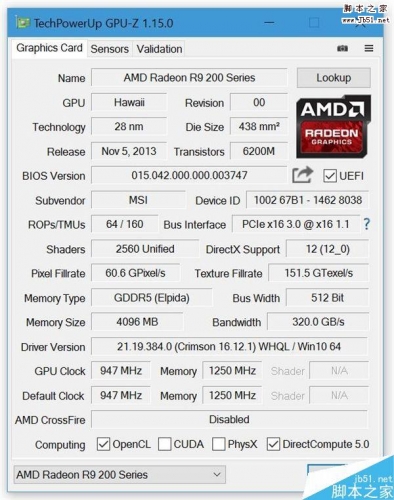
显卡神器GPU-Z 1.16.0发布:修复A卡超频时的读取错误问题
显卡玩家必备的神器GPU-Z软件之前连续发布了1.13.0、1.14.0两个版本,进行了相当大的更新,尤其是AMD显卡用户绝对不容错过,紧接着我们又看到了GPU-Z 1.16.0,进一步修复了2016-12-13
显卡神器GPU-Z 1.14.0发布:AMD显卡用户绝对不容错过
显卡玩家必备的神器GPU-Z软件今天连续发布了1.13.0、1.14.0两个版,新版主要增加了对AMD Radeon显卡Wattman超频功能的支持,可以正确检测超频后的频率(1.14.0版进一步完善)2016-12-10- 显卡神器GPU-Z近日更新了新的版本,本次新的版本号为1.12.0,主要内容是新增或优化了对一大波新卡的支持,下面小编为大家带来GPU-Z 1.12.0版和GPU-Z 1.12.0 ROG信仰版下载2016-10-22
- 很多朋友们除了查看显卡的参数外,都不清楚还有什么方法可以检测显卡的好坏,针对此类问题,本文将大家利用GPU-Z查看显卡参数来识别显卡的好坏,有兴趣的朋友们可以了解下2015-11-10
GPU-Z 0.8.5更新内容汇总 全面支持Windows 10
GPU-Z 0.8.5发布下载,注于显卡检测的必备工具GPU-Z也刚刚发布了0.8.5版本,完善了对Windows 10的支持,同时还有其他一大批更新,下面我们来看看更新了哪些内容,内附GPU-Z2015-07-31
显卡识别必备工具GPU-Z 1.20.0发布:修复RX500 BIOS提取问题
AMD刚刚正式发布了新一代Radeon RX 500系列显卡,包括RX 580、RX 570、RX 560、RX 550四款型号,与此同时,显卡识别必备工具GPU-Z 1.20.0紧急发布,主要是修复RX500 BIOS提2017-04-19





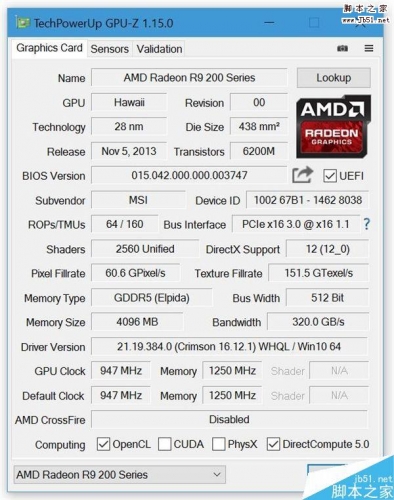


最新评论